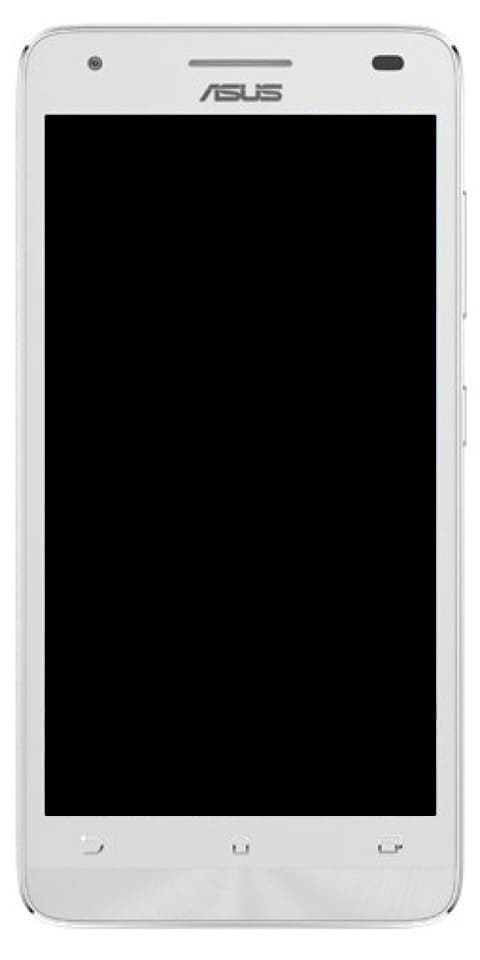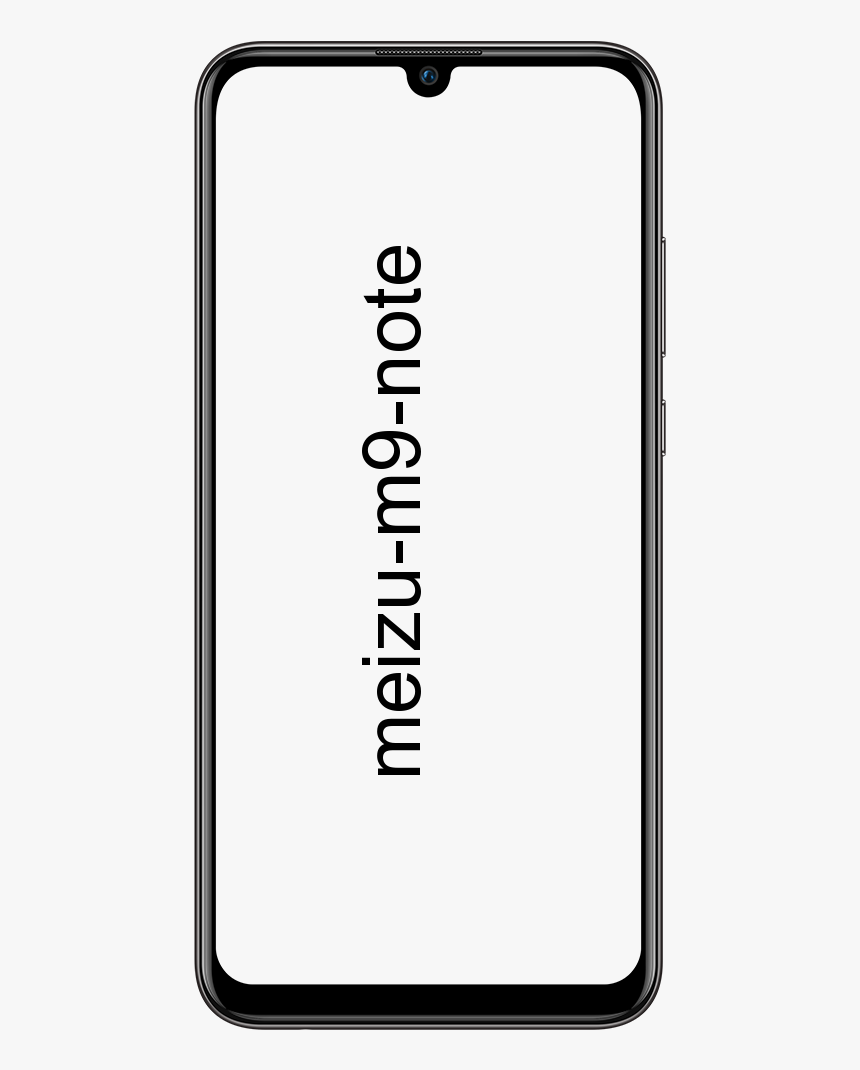మైక్రోసాఫ్ట్ ఎడ్జ్ & గూగుల్ క్రోమ్లో టాబ్ హోవర్ కార్డులను ఎలా ప్రారంభించాలి లేదా నిలిపివేయాలి
మీకు ఇప్పటికే తెలిసినట్లుగా, క్రోమియం ఆధారిత మైక్రోసాఫ్ట్ ఎడ్జ్ టాబ్ టూల్టిప్లను ‘టాబ్ హోవర్ కార్డులు’ అని కూడా పిలుస్తారు. బ్రౌజర్ యొక్క స్థిరమైన మోడల్లో ఈ తాజా టూల్టిప్లను అప్రమేయంగా ఆన్ చేయలేరు. కాబట్టి ఈ రోజు మనం మైక్రోసాఫ్ట్ ఎడ్జ్ క్రోమియంలో టాబ్ హోవర్ కార్డులను ఎలా ఆన్ చేయాలో చూస్తాము.
టాబ్ హోవర్ కార్డ్స్ ఫీచర్ మొదట గూగుల్ క్రోమ్ 78 లో ప్రారంభించబడింది. తరువాత మీరు ఎడ్జ్ క్రోమియంలో కనిపించవచ్చు, కానరీ బిల్డ్ 78.0.253.0 లో ప్రారంభమవుతుంది.
మైక్రోసాఫ్ట్ ఎడ్జ్ యొక్క ప్రస్తుత స్థిరమైన మోడల్లో ఇది ఎలా ఉంది, ఇది రాసేటప్పుడు 79.0.309.71.
గూగుల్ క్రోమ్ మాదిరిగానే, మైక్రోసాఫ్ట్ ఎడ్జ్ ప్రయోగాత్మకమైన చాలా ముఖ్యమైన ఎంపికలతో వస్తుంది. వారు సాధారణ వినియోగదారులచే ఉపయోగించబడటానికి అనుకూలంగా ఉండలేరు కాని నిపుణులు మరియు పరీక్షకులు వాటిని సులభంగా ప్రారంభించగలరు. ఈ లక్షణాలు అదనపు కార్యాచరణను ప్రారంభించిన తర్వాత బ్రౌజర్ యొక్క వినియోగదారు అనుభవాన్ని కూడా మెరుగుపరుస్తాయి. మీరు ప్రయోగాత్మక లక్షణాన్ని ఆన్ లేదా ఆఫ్ చేయాలనుకుంటే, మీరు దాచిన ఎంపికలను ఉపయోగించవచ్చు ‘ఫ్లాగ్స్’.
మైక్రోసాఫ్ట్ ఎడ్జ్ క్రోమియం ఆధారిత బ్రౌజర్, ఇది బిగ్గరగా చదవండి మరియు గూగుల్ కంటే మైక్రోసాఫ్ట్ తో ముడిపడి ఉన్న సేవలు వంటి అద్భుతమైన ఫీచర్లు. బ్రౌజర్ ఇప్పటికే కొన్ని నవీకరణలను అందుకుంది. అలాగే, ఇది ఎడ్జ్ స్టేబుల్ 80 లోని ARM64 పరికరాలకు మద్దతు ఇస్తుంది. మైక్రోసాఫ్ట్ ఎడ్జ్ చాలా పాత విండోస్ వెర్షన్లకు మద్దతు ఇస్తోంది. ఇది విండోస్ 7 ను కలిగి ఉంది, ఇది ప్రస్తుతం దాని మద్దతు ముగింపుకు చేరుకుంది.
ప్రీ-రిలీజ్ మోడళ్ల కోసం, మైక్రోసాఫ్ట్ ఎడ్జ్ ఇన్సైడర్లకు నవీకరణలను పంపడానికి మూడు ఛానెల్లను ఉపయోగిస్తుంది. కానరీ ఛానెల్ రోజువారీ నవీకరణలను పొందుతుంది (శనివారం మరియు ఆదివారం కాకుండా). అలాగే, దేవ్ ఛానెల్ వారపు నవీకరణలను పొందుతోంది, ప్రతి 6 వారాలకు బీటా ఛానెల్ నవీకరించబడుతుంది.
మైక్రోసాఫ్ట్ ఎడ్జ్లో టాబ్ హోవర్ కార్డులను ఎలా ఆన్ చేయాలి:

దశ 1:
మైక్రోసాఫ్ట్ ఎడ్జ్ బ్రౌజర్కు వెళ్ళండి.
దశ 2:
అప్పుడు ఎంటర్ చెయ్యండి edge://flags/#tab-hover-cards చిరునామా పట్టీలోకి ప్రవేశించి ఎంటర్ కీని నొక్కండి.
దశ 3:
అలాగే, టాబ్ హోవర్ కార్డుల ఫ్లాగ్ను సెట్ చేయండి ప్రారంభించబడింది .
దశ 4:
ప్రాంప్ట్ చేయబడినప్పుడు బ్రౌజర్ను పున art ప్రారంభించండి.
అన్నీ పూర్తయ్యాయి!
అలాగే, మీరు అందుబాటులో ఉన్న ఇతర ఎంపికలతో ప్రయోగాలు చేయవచ్చు మరియు జెండాను దానికి సెట్ చేయడానికి ప్రయత్నించవచ్చు.
- ప్రారంభించబడింది
- ప్రారంభించబడిన B లేదా C.
ఎంపిక b ప్రారంభించబడింది B. మరియు సి టాబ్పై కర్సర్ను ఉంచిన తర్వాత టాబ్ హోవర్ కార్డ్ టూల్టిప్ కనిపించే సమయం ముగిసింది.
అన్నీ పూర్తయ్యాయి!
మైక్రోసాఫ్ట్ ఎడ్జ్లో టాబ్ హోవర్ కార్డులను ఎలా ఆఫ్ చేయాలి:
దశ 1:
ఇన్పుట్ edge://flags/#tab-hover-cards చిరునామా పట్టీలోకి ప్రవేశించి ఎంటర్ కీని నొక్కండి.
7-జిప్ vs విన్జిప్
దశ 2:
అలాగే, టాబ్ హోవర్ కార్డుల ఫ్లాగ్ను ఆపివేయడానికి సెట్ చేయండి, నిలిపివేయబడింది.
దశ 3:
ప్రాంప్ట్ చేయబడినప్పుడు బ్రౌజర్ను పున art ప్రారంభించండి.
అంతే!
మైక్రోసాఫ్ట్ ప్రస్తుతం మైక్రోసాఫ్ట్ ఎడ్జ్ క్రోమియం యొక్క మొదటి స్థిరమైన సంస్కరణను ప్రజలకు విడుదల చేసింది. అలాగే, మైక్రోసాఫ్ట్ ఎడ్జ్ వృద్ధాప్య విండోస్ వెర్షన్లకు మద్దతు ఇస్తుంది. ఇది విండోస్ 7 ను కలిగి ఉంది, ఇది ప్రస్తుతం దాని మద్దతు ముగింపుకు చేరుకుంది.
Google Chrome లో ఎలా సక్రియం చేయాలి లేదా ప్రారంభించాలి

మీరు కూడా ఇష్టపడితే Google Chrome లో క్రొత్త టాబ్ హోవర్ కార్డ్ల లక్షణాన్ని సక్రియం చేయండి మరియు ప్రారంభించండి బ్రౌజర్, ఆపై క్రింది దశలను అనుసరించండి:
దశ 1:
Google Chrome వెబ్ బ్రౌజర్కు వెళ్లి టైప్ చేయండి chrome: // జెండాలు / చిరునామా పట్టీలో మరియు ఎంటర్ నొక్కండి. ఇది అధునాతన కాన్ఫిగరేషన్ పేజీని తెరుస్తుంది.
దశ 2:
ఇప్పుడు ఇన్పుట్ టాబ్ హోవర్కార్డ్ లో జెండాలను శోధించండి బాక్స్.
ఇది క్రింది ఎంపికలకు వెళుతుంది:
టాబ్ హోవర్ కార్డులు
ట్యాబ్ను ఉంచిన తర్వాత కనిపించేలా టాబ్ సమాచారాన్ని కలిగి ఉన్న పాపప్ను ఆన్ చేస్తుంది. ఇది టాబ్ల కోసం టూల్టిప్లను భర్తీ చేస్తుంది. - విండోస్, మాక్, లైనక్స్, క్రోమ్ ఓఎస్
టాబ్ హోవర్ కార్డ్ చిత్రాలు
టాబ్ హోవర్కార్డ్లో ప్రివ్యూ చిత్రాన్ని ప్రదర్శించండి. అవి ఆన్ చేసినప్పుడు - Mac, Linux, Windows, Chrome OS.
దశ 3:
మీరు టాబ్ హోవర్ కార్డుల లక్షణాన్ని ఆన్ చేయాలనుకుంటే, ఎంచుకోండి ప్రారంభించబడింది కోసం టాబ్ హోవర్ కార్డులు డ్రాప్-డౌన్ బాక్స్ నుండి ఎంపికలు.
మీరు కూడా టాబ్ హోవర్ కార్డ్లో ప్రివ్యూ ఇమేజ్ / వెబ్సైట్ ఫేవికాన్ను ఆన్ చేయాలనుకుంటే. అప్పుడు ఎంచుకోండి ప్రారంభించబడింది కోసం టాబ్ హోవర్ కార్డ్ చిత్రాలు అలాగే.
దశ 4:
Google Chrome బ్రౌజర్ను పున art ప్రారంభించమని కూడా మిమ్మల్ని అడుగుతుంది. నొక్కండి ఇప్పుడే ప్రారంభించండి Google Chrome ను పున art ప్రారంభించడానికి బటన్.
అంతే. ఇప్పుడు ఏదైనా టాబ్పై మౌస్ పాయింటర్ను ఉంచండి మరియు మీరు సరికొత్త టాబ్ హోవర్ కార్డ్ UI సక్రియం అవుతారు.
మీరు టాబ్ హోవర్ కార్డ్స్ లక్షణాన్ని ఆన్ చేయాలనుకుంటే మరియు భవిష్యత్తులో క్లాసిక్ టూల్-టిప్ కార్యాచరణను బ్యాకప్ చేయండి. మీరు ఎంచుకోవచ్చు డిఫాల్ట్ రెండు ఎంపికల కోసం డ్రాప్-డౌన్ బాక్స్ నుండి ఎంపిక చేసి, ఆపై బ్రౌజర్ను పున art ప్రారంభించండి.
విండోస్ 10 ఎన్విడియా బ్లాక్ స్క్రీన్
ముగింపు:
టాబ్ హోవర్ కార్డుల గురించి ఇక్కడ ఉంది. ఈ వ్యాసం సహాయకరంగా ఉందా? మీరు వ్యాసానికి సంబంధించి ఏదైనా ఇతర విషయాలను పంచుకోవాలనుకుంటే క్రింద మాకు తెలియజేయండి. మరిన్ని ప్రశ్నలు మరియు ప్రశ్నల కోసం దిగువ వ్యాఖ్య విభాగంలో మాకు తెలియజేయండి!
అప్పటిదాకా! సంతోషంగా ఉండండి
ఇది కూడా చదవండి: